ペンツールと共に重要なツールが「長方形ツール」と「楕円形ツール」です。ツールでドラッグすると長方形や楕円が描けます。
![]()
![]() ←これが「長方形ツール」です。長方形を描くときに使います。
←これが「長方形ツール」です。長方形を描くときに使います。
![]()
![]() ←これが「角丸長方形ツール」です。角の丸い長方形を描くときに使います。
←これが「角丸長方形ツール」です。角の丸い長方形を描くときに使います。
![]()
![]() ←これが「楕円形ツール」です。円を描くときに使います。
←これが「楕円形ツール」です。円を描くときに使います。
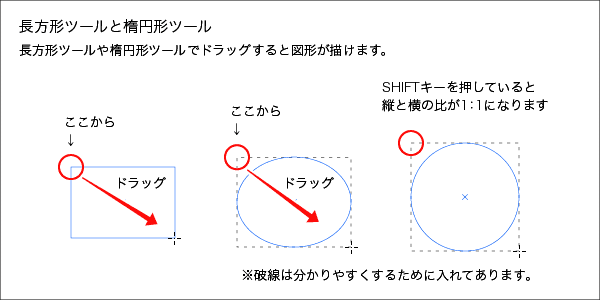
ドラッグ中に[shift]キーを押さえていると、描いている図形の縦横比が1:1、つまり正方形や正円になります。
[option]キー(Mac)/[Alt]キー(Win)を押すと図形を中心から描きます。
[option]キー(Mac)/[Alt]キー(Win)や上記の[shift]キーは、「長方形ツール」「楕円形ツール」でドラッグ中に押しても有効です。しかし、ドラッグが終わる(マウスのボタンを離す)前に[option]キー(Mac)/[Alt]キー(Win)や[shift]キーを離すと、端からの描写(shiftキーの場合は任意の縦横比)に戻ってしまいます。
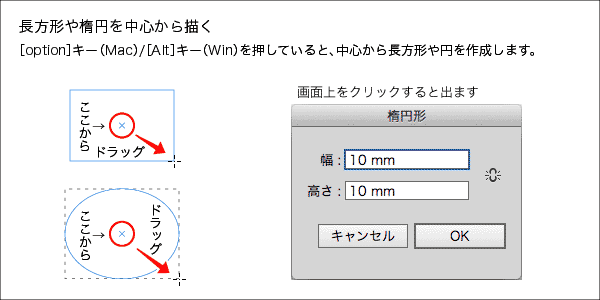
「長方形ツール」「楕円形ツール」でアートボード上をクリックすると、ダイアログボックスが出ます。ここで作成したい長方形や楕円のサイズを数値で指定できます。
ここでの単位は[環境設定(ショートカットは[command]+[K]キー(Mac)/[Ctrl]+[K]キー(Win))]の「単位」「単位・表示パフォーマンス(CS4以前)」で一般の項目から選んだ単位が適用されます。単位付の数値を入力すると自動変換されます。
「角丸長方形ツール」の場合は角を丸くする大きさを入力して使います。ちなみに、「長方形ツール」で描いた長方形を、後からフィルタメニューの「スタイライズ/角を丸くする...」で角を丸めることもできます。
![]()
それ以外にも、「ブラシツール ![]() 」「鉛筆ツール
」「鉛筆ツール ![]() 」でパスが描けます。ちゃんとタブレットが対応しているので、イラストレーターでもフリーハンドでパスを作成できます。しかも「ブラシツール」なら筆圧に応じて太さに変化をつけることもできます。
」でパスが描けます。ちゃんとタブレットが対応しているので、イラストレーターでもフリーハンドでパスを作成できます。しかも「ブラシツール」なら筆圧に応じて太さに変化をつけることもできます。







